使用计算机的时间越长,积累的垃圾文件就越多。如果您不定期清理,情况尤其如此。过多的垃圾文件会消耗宝贵的硬盘空间,甚至会降低计算机的速度。因此,在本文中,我们将向您展示如何从 Windows 10 PC 或笔记本电脑中删除垃圾文件。有六种方式供您选择。
- 方式 1:清空回收站
- 方法 2:使用iSumsoft DupFile Refixer
- 方式 3:使用命令提示符
- 方法 4:使用磁盘清理
- 方式 5:使用存储感知
- 方法 6:使用iSumsoft System Refixer.
方法一:清空回收站,清除垃圾文件
当您不再需要某个文件时,通常右键单击该文件,然后选择“删除”将其删除。但实际上,删除的文件并不会立即从您的计算机中消失,而是暂时移至回收站并继续占用您的硬盘空间。如果您从不清空回收站,那么随着时间的推移,其中存储的垃圾文件可能会累积多达数 GB。因此,请定期清空回收站。这是一种有效且轻松的方法,可以让您及时清除计算机中不必要的垃圾文件。
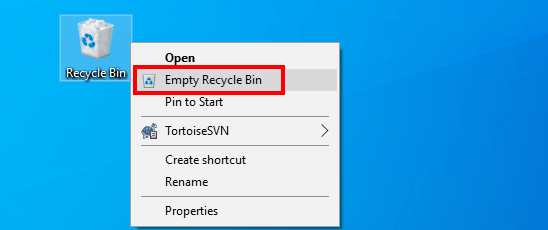
方法 2:使用 iSumsoft DupFile Refixer 删除垃圾文件
当您不小心多次下载、保存或复制同一文件时,可能会在计算机上创建多个重复文件。这些重复文件大多数都是不必要的并且浪费空间,它们可能是您计算机上的垃圾文件。如果您正在寻找在 Windows 计算机上快速查找和删除重复文件的方法,这里您一定应该尝试使用名为iSumsoft DupFile Refixer的专业重复文件查找器。它是一个干净且易于使用的工具,可以帮助您轻松自动查找并批量删除重复文件,如照片、视频、音乐、文档等,而无需手动搜索文件夹。
在这里您可以安装iSumsoft DupFile Refixer来删除不需要的重复文件。
步骤 1:单击“添加”图标选择要扫描重复文件的驱动器/文件夹,然后单击“设置”按钮。
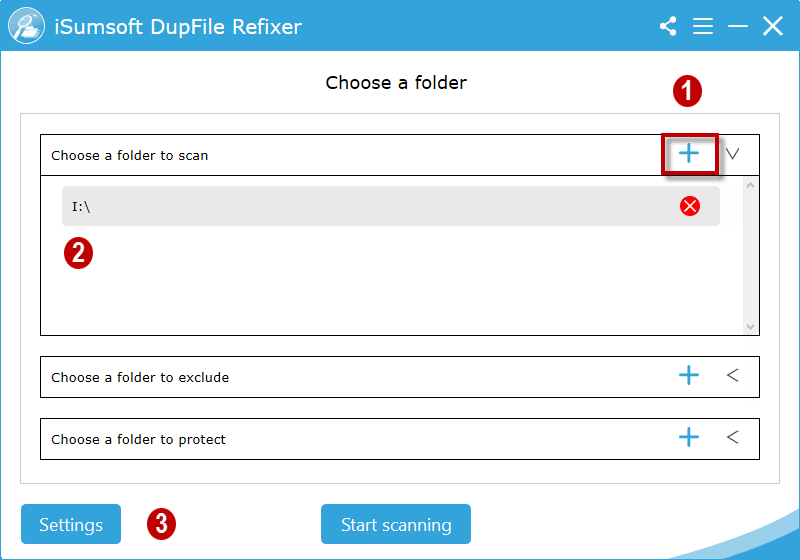
步骤 2:在扫描设置中,选择扫描文件类型和大小。设置完成后,点击确定,开始扫描。
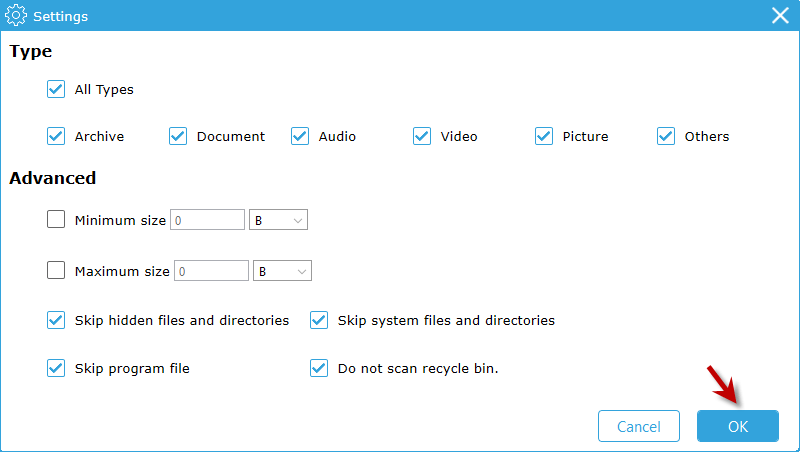
步骤3:扫描报告清晰显示后,一键单击“文件名”框,选择要删除的所有类型的重复文件。这将释放您的计算机空间并提高您的计算机性能。

方式三:使用命令提示符删除系统垃圾文件
当你的Windows 10系统处理任务时,系统本身和一些应用程序会自动在后台创建临时文件。这些文件仅供临时使用。当不再需要它们时,它们就成为垃圾文件,系统不会自动删除它们。因此,您需要手动删除此类垃圾文件。按着这些次序。
步骤 1:以管理员身份运行命令提示符。
步骤 2:输入del/q/f/s %temp%*并按 Enter 键。命令提示符将删除除系统当前使用的临时文件之外的所有临时文件。
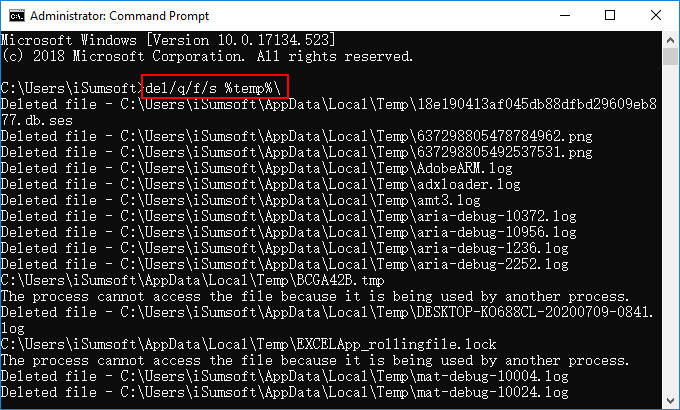
方法 4:使用磁盘清理删除垃圾文件
Windows系统除了临时文件之外,还会产生更多类型的垃圾文件,例如Windows升级日志文件、离线网页缓存等。因此,微软在Windows 10各版本中设计了磁盘清理工具,帮助您一劳永逸地清除各种垃圾文件。去。以下是步骤。
步骤 1:在任务栏上的搜索框中键入磁盘清理,然后按 Enter 键。这将启动 Windows 10 中内置的磁盘清理应用程序。
步骤 2:磁盘清理会要求您选择要清理的驱动器。由于默认情况下会在操作系统驱动器上生成系统垃圾文件,因此只需选择您的操作系统驱动器并单击“确定”即可继续。

步骤 3:磁盘清理窗口打开后,单击清理系统文件。

步骤4:窗口中现在列出了各种不需要的系统文件。选中您要删除的所有文件类型,然后单击“确定”将其从 Windows 计算机中永久删除。删除过程可能需要几分钟,具体取决于要删除的文件的大小。

方式 5:使用 Storage Sense 自动删除垃圾文件
Storage Sense 是 Windows 10 中集成的另一个工具,它允许您将计算机设置为自动清理垃圾文件。请按照以下步骤操作。
步骤1:使用Win + I打开“设置”。然后选择主页上的“系统”选项。

步骤 2:在左侧窗格中选择存储。在右侧窗格中,打开“存储感知”按钮,然后单击“更改自动释放空间的方式”。
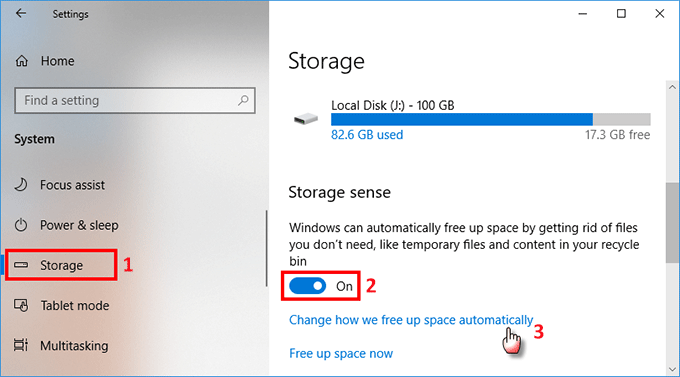
步骤 3:在下一页上,您可以选择存储感知自动删除不必要文件的频率。勾选临时文件下的复选框,以便存储感知将自动删除系统临时文件、回收站文件和下载文件夹中不需要的文件。

方法六:使用iSumsoft System Refixer清理垃圾文件
事实上,还有一些由 Windows 系统生成的其他不必要的文件,磁盘清理和存储感知无法到达,例如无效和损坏的注册表文件、字体缓存等。为了从 Windows 10 计算机中删除这些垃圾文件,您可以使用更先进的PC清理工具,例如iSumsoft System Refixer。以下是步骤。
步骤1:在您的计算机上下载并安装iSumsoft System Refixer。安装后,启动该工具。
步骤2:选择主界面顶部的“全部清理”选项,然后单击“扫描”。它将立即对您的计算机进行全面扫描并查找所有不必要的垃圾文件。
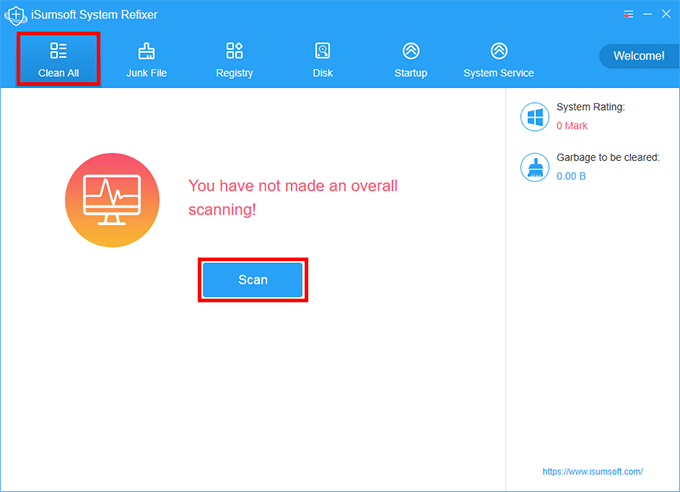
步骤3:扫描完成后,所有垃圾文件都会显示在屏幕上。单击右上角的清理按钮可以一次性删除所有垃圾文件。

本站所有文章资讯、展示的图片素材等内容均为注册用户上传(部分报媒/平媒内容转载自网络合作媒体),仅供学习参考。 用户通过本站上传、发布的任何内容的知识产权归属用户或原始著作权人所有。如有侵犯您的版权,请联系我们反馈本站将在三个工作日内改正。


















